Отправка SMS
В разделе:
Общая информация
Вы можете отправлять SMS контактам из карточки или из раздела «Контакты». Мы интегрировали «Скорозвон» и программу для отправки смс сообщений SMSC.RU, чтобы вы смогли информировать клиентов прямо из интерфейса сервиса во время и после звонка. Это готовый бесплатный инструмент, который не требует привлечения программистов.
Для интеграции smsc.ru и Скорозвона необходимо зарегистрироваться в двух системах:
SMSC.RU — это сервис sms-рассылок, который использует прямые подключения к SMS-центрам операторов (SMSC), благодаря чему достигается стабильность и высокая скорость доставки SMS-сообщений.
Настройка интеграции в Скорозвоне
Настройка доступна только администраторам аккаунтов.
1. Перейдите в раздел «Имя пользователя» — «Настройки» — «Интеграции» — «SMS».
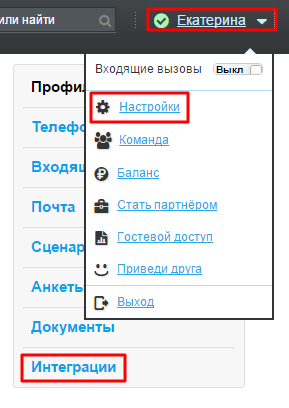
2. Введите данные аккаунта smsc.ru. Если у вас его еще нет, то перейдите по ссылке https://www.smsc.ru/reg/?AD317096 и создайте новую учётную запись.
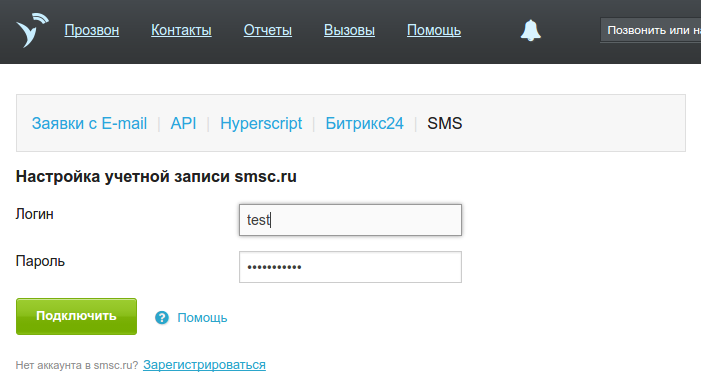
3. В разделе «Шаблоны sms» укажите сценарии, которым будет доступен пустой шаблон («Без шаблона»).

4. Выберите сотрудников, которым будет доступна отправка sms.

5. Установите лимит сообщений в месяц для всего аккаунта.

6. Нажмите «Сохранить» внизу страницы.
7. Для того, чтобы создать новый шаблон sms, в блоке «Шаблоны sms» нажмите кнопку «Создать»

8. Укажите название шаблона, выберите сценарии, доступные данному шаблону, и введите текст, который будет автоматически введен в поле «Текст sms» при отправке.
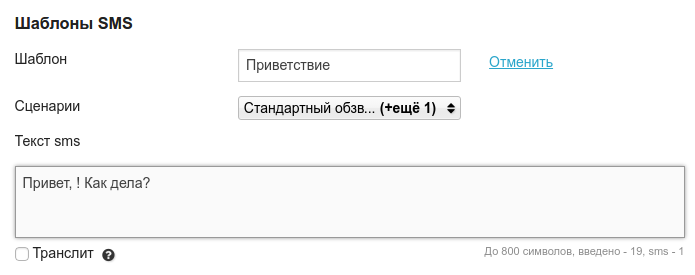
9. Поставьте флажок напротив настройки «Транслит», если хотите, чтобы сообщение отображалось латинскими буквами (при транслите в сообщение помещается 160 символов, в то время как в кириллице всего 70).
10. Снова нажмите «Сохранить» внизу страницы.
Теперь вновь созданный шаблон доступен для отправки sms-сообщений по выбранным сценариям из:
- карточки контакта (кнопка sms напротив мобильного номера);
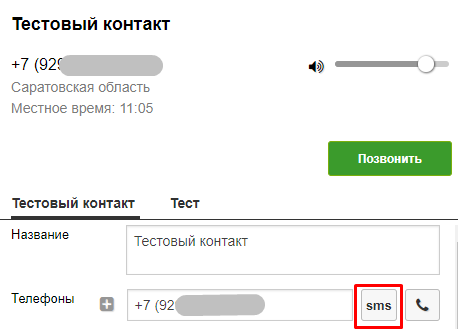
- раздела «Контакты» для массовой отправки.

При нажатии на любую из кнопок откроется окно отправки sms. В нём можно:
- Выбрать нужный шаблон.
- Внести изменения в текст sms.
- Установить флажок транслит.
- Отправить sms, нажав кнопку «Отправить».

Факт отправки sms фиксируется в:
- истории переговоров контактов;
- отчёте «Активность менеджеров по часам»;
- отчёте «Взаимодействие с клиентами».
Особенности работы и возможные ошибки
- Если у вас не обновляется баланс или не сохраняются настройки, возможно, вы превысили лимит запросов. В рамках интеграции сервис smsc.ru может выполнить 10 запросов в минуту. Подождите одну минуту и повторите попытку.
- Если при отправке сообщения не отображается нужный шаблон sms, убедитесь, что в настройках он привязан к сценарию, который выбран для обзвона или выбран в карточке контакта (если sms отправляется из неё).
- Если у менеджера не отображается нужный шаблон, а интеграция настроена правильно, убедитесь, что данный сценарий доступен менеджеру.
- Если сотруднику не доступен ни один шаблон, то ему предоставляется возможность отправлять sms без шаблона. Если вы хотите исключить эту возможность, запретите для него отправку sms в разделе «Ограничения» в настройках интеграции sms.
- Используемые технологии пока не позволяют верно отследить статус отправки sms. Для того, чтобы убедиться, что сообщение отправлено, зайдите в раздел «История» в личном кабинете smsc.ru.
- Если кнопка sms не отображается, то:
- убедитесь, что услуга подключена;
- убедитесь, что номер, на который вы пытаетесь отправить sms, мобильный (кнопка не отображается у городских номеров, номеров 8-800 и внутренних звонков между пользователями).
Отправка SMS нескольким клиентам
Если вы хотите отправить SMS сразу нескольким клиентам, то нужно зайти во вкладку «Контакты», поставить чекбоксы рядом с интересующими клиентами, а затем кликнуть на кнопку «SMS».

